كيفية مسح رمز الاستجابة السريعة ضوئيًا من الصورة على Android و iPhone
نشرت: 2022-08-11نحن نعيش في عالم أصبح فيه كل شيء رقميًا يومًا بعد يوم ، وبدأ العديد من الأشخاص في استخدام رموز QR لتخزين البيانات وعناوين URL. الرموز من QR هي في الأساس مجموعات من المربعات السوداء والبيضاء التي تسمح للمستخدمين بالوصول إلى الصفحات وعناوين URL والصور والملفات الشخصية وأنواع أخرى من المعلومات عن طريق مسح الرموز ببساطة باستخدام هواتفهم الذكية. يتحول معظم المصنّعين وشركات الضيافة وغيرها إلى هذا النوع من تخزين المعلومات لأنه يحسن إمكانية الوصول وكفاءة تخزين المعلومات.
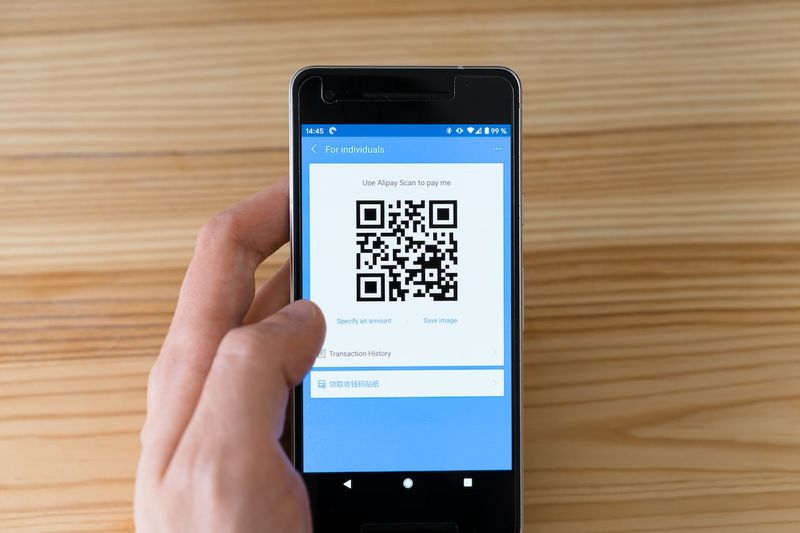
يمكن مسح رمز الاستجابة السريعة ضوئيًا مباشرةً عن طريق توجيه الكاميرا إليه ، أو يمكن مسحه ضوئيًا بشكل غير مباشر عن طريق التقاط صورة للرمز ومسحها ضوئيًا في معرض الصور الخاص بك. من السهل جدًا القيام بالأولى على الأجهزة التي تدعمها ، لكن السؤال الملح هو كيفية مسح رمز الاستجابة السريعة ضوئيًا من صورة على Android و iPhone. قام البعض منا بزيارة المطاعم حيث طُلب منا مسح رمز الاستجابة السريعة ضوئيًا لرؤية القائمة ، لكننا واجهنا صعوبة في القيام بذلك. لمساعدتك ، ستغطي هذه المقالة طرقًا مختلفة لمسح رموز QR من الصور على Android و iPhone.
جدول المحتويات
4 طرق لمسح رمز الاستجابة السريعة من الصورة على Android و iPhone
إذا كنت بحاجة إلى مسح رمز الاستجابة السريعة ضوئيًا من صورة على جهاز Android أو iPhone ، فإليك الطرق الأربع المختلفة التي يمكنك استخدامها:
الطريقة الأولى: مسح رموز QR من الصور من خلال المعرض
على كل من أجهزة iPhone و Android ، يمكنك مسح رمز QR ضوئيًا مباشرة من صورة في معرض الصور الخاص بك. هذه الطريقة بسيطة ، لكن معظم المستخدمين لا يعرفون ذلك.
معرض iPhone
- على iPhone ، افتح تطبيق Photos ، وانتقل إلى الصورة باستخدام رمز الاستجابة السريعة الذي تريد مسحه ضوئيًا ، وافتحه.
- انقر فوق رمز المشاركة في القائمة في الزاوية اليسرى السفلية من صفحة الصورة.
- ثم اسحب لأعلى على الصفحة الناتجة ، وانتقل إلى خيار البحث باستخدام Google Lens ، وانقر فوقه.
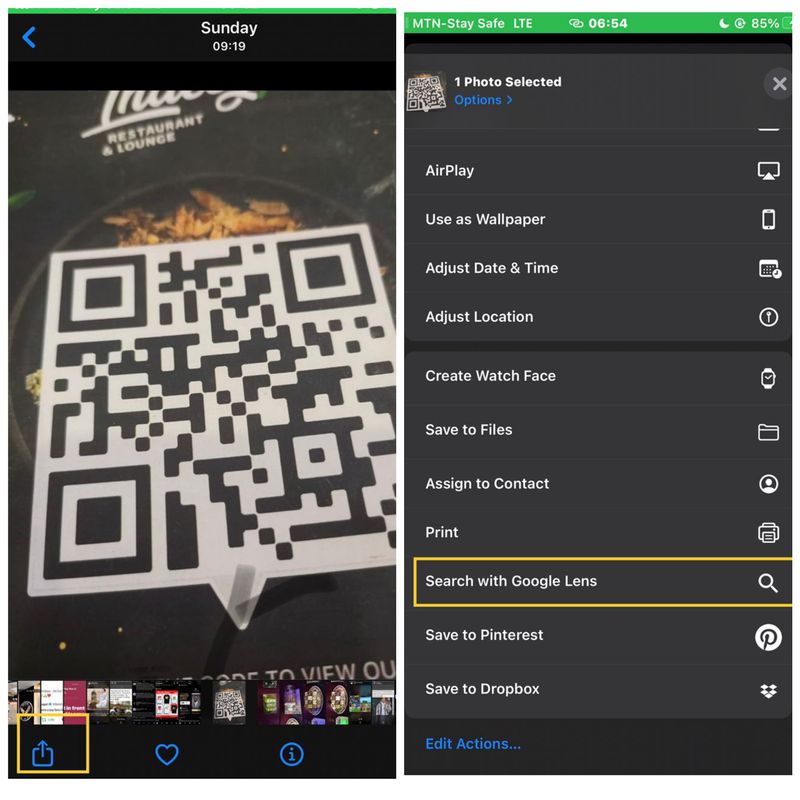
- في النافذة المنبثقة التي تظهر ، انقر فوق خيار عرض النتائج وانتظر حتى يتم مسح رمز الاستجابة السريعة ضوئيًا.
- بعد ذلك ، يمكنك النقر فوق الارتباط المعروض بواسطة الفحص.
معرض Android
يمكنك العثور على خيار Google Lens ضمن خيارات القائمة أسفل صفحة الصورة في العديد من تطبيقات Android Gallery ، بما في ذلك Google Photos و AI Gallery. لذلك ، كل ما عليك فعله هو النقر فوق الخيار لتضمين الرابط في رمز الاستجابة السريعة. ومع ذلك ، إذا لم يكن لديك هذا الخيار في تطبيق المعرض ، فما عليك سوى اتباع الخطوات التالية:
- افتح تطبيق المعرض وانقر على صورة رمز الاستجابة السريعة.
- انقر فوق رمز المشاركة وحدد خيار " صورة بحث Google ".
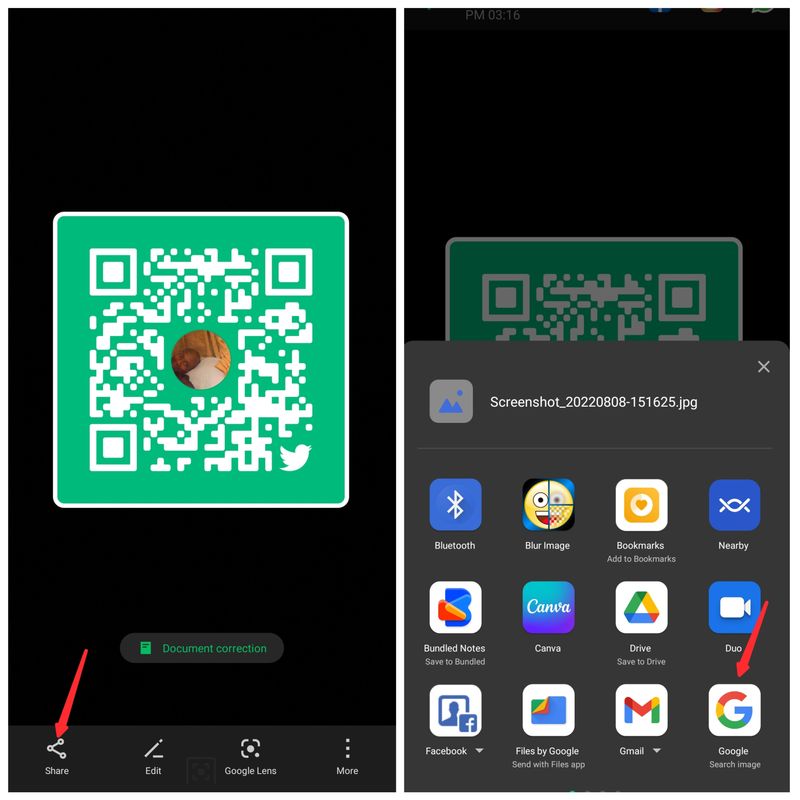
- سيؤدي هذا تلقائيًا إلى قراءة رمز الاستجابة السريعة باستخدام عدسة Google وعرض الرابط الذي تم إنشاؤه.
- ما عليك سوى النقر على الرابط للانتقال إلى المعلومات المضمنة في رمز الاستجابة السريعة.
الطريقة 2: استخدم Google Lens لمسح رمز الاستجابة السريعة على الشاشة
تُستخدم عدسة Google في الواقع للبحث عن محتوى الصور على Google. منذ أن تم تطويره لقراءة الصور ، أصبح خيارًا شائعًا لمسح رموز QR على أجهزتنا. تم دمج هذا التطبيق مع الكاميرا والمعرض لتسهيل مسح رموز QR. ومع ذلك ، يمكنك أيضًا استخدام تطبيق Google Lens نفسه لمسح رمز QR على جهاز Android الخاص بك. هنا هو كيف:
- قم بتنزيل Google Lens من متجر Play.
- افتح التطبيق وانقر على صورة رمز الاستجابة السريعة التي تريد مسحها ضوئيًا.
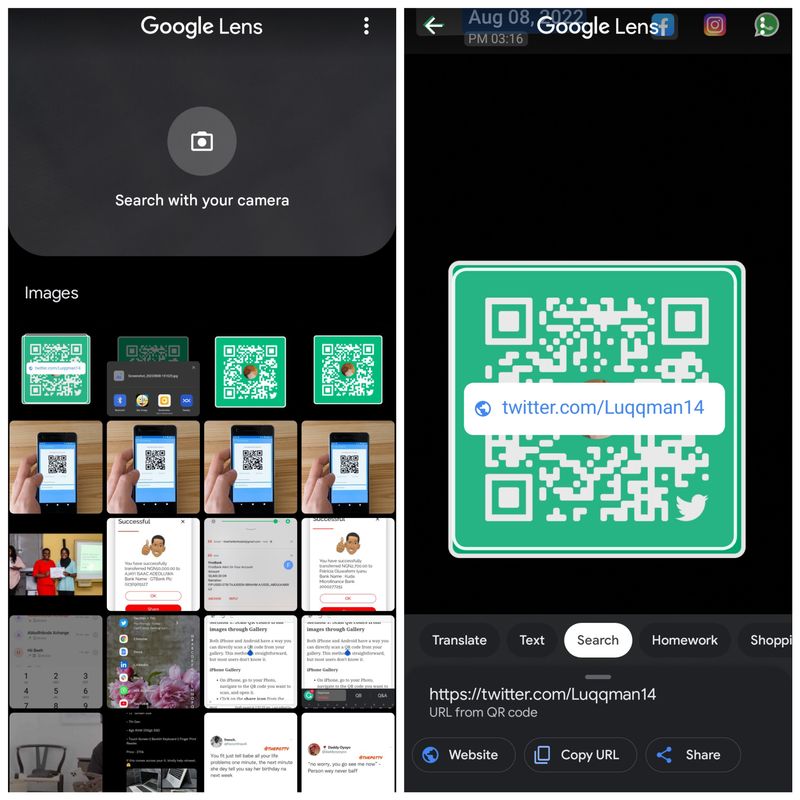
- ستتلقى على الفور نتيجة ارتباط يمكنك النقر فوقها للوصول إلى المعلومات المخزنة باستخدام رمز الاستجابة السريعة.
الطريقة الثالثة: استخدم تطبيق Google على iPhone و Android
هناك طريقة أخرى يمكنك استخدامها لمسح رموز QR من الصور على iPhone و Android وهي تطبيق Google. Google Lens غير متوفر لأجهزة iPhone ، ولكن تطبيق Google متوفر ، ويمكنك استخدامه بدلاً من ذلك. هنا هو كيف:
- قم بتنزيل تطبيق Google على Android و iPhone.
- افتح التطبيق وانقر على أيقونة البحث عن الصور أمام شريط بحث Google.
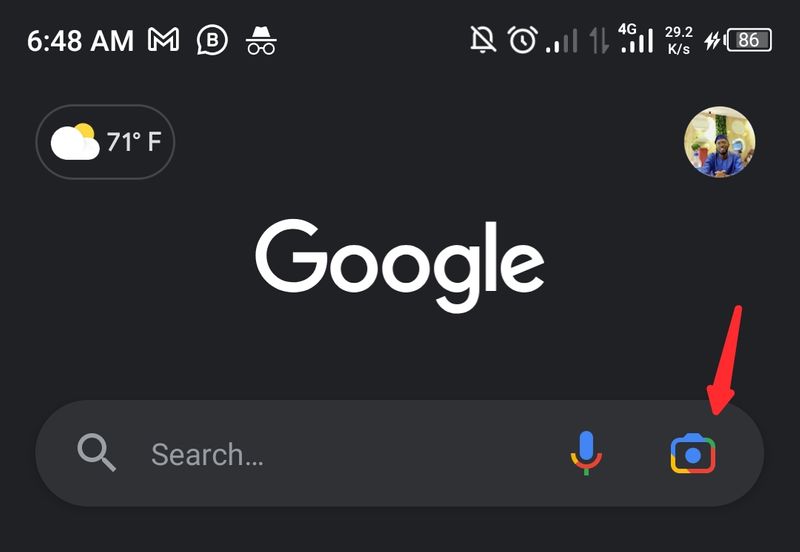
- ستتم إعادة توجيهك إلى Google Lens ، حيث يمكنك تحديد الصورة التي تريد مسحها ضوئيًا والضغط على الرابط لعرض تفاصيل رمز QR.
الطريقة الرابعة: تطبيقات الجهات الخارجية لمسح رمز الاستجابة السريعة على الشاشة
تم تصميم العديد من أجهزة قراءة رمز الاستجابة السريعة من جهات خارجية من الصور لتتمكن من مسح رموز QR على هواتفك الذكية. من بين أكثر هذه التطبيقات شيوعًا:

1. QR & Barcode Scanner (Android و iPhone)
2. Qrafter (iPhone)
3. قارئ رمز الاستجابة السريعة (Android)
دعونا نناقش كيف يمكنك استخدام QR & Barcode Scanner لمسح صور رمز الاستجابة السريعة على هاتفك:
- قم بتشغيل التطبيق وانقر فوق خيار Scan Image في الجزء العلوي من صفحة التطبيق.
- انتقل إلى مساحة تخزين هاتفك لتحديد صورة رمز الاستجابة السريعة.
- بعد ذلك ، ستحصل على الرابط المرتبط برمز الاستجابة السريعة.
قم بإنشاء رموز QR على هاتفك
يعد إنشاء رمز الاستجابة السريعة لتضمين رابط أو نص أو صورة أو مستند أمرًا بسيطًا للغاية. إنها أيضًا طريقة فعالة لمشاركة الأشياء على الإنترنت. لذلك إذا كنت بحاجة إلى إنشاء رمز الاستجابة السريعة لشيء ما ، فتعرف على كيفية القيام بذلك هنا:
1. اذهب إلى QR-code-generator.com
2. حدد المعلومات التي تريد ربط رمز الاستجابة السريعة بها. افترض أنك تربط رمز الاستجابة السريعة بعنوان URL ؛ فأنت بحاجة إلى النقر فوق خيار URL.
3. ثم أدخل عنوان URL الذي تريد ربطه.
4. تخصيص رمز الاستجابة السريعة الخاص بك وفقا لمتطلباتك وتنزيله.
يعد مسح رمز الاستجابة السريعة ضوئيًا من الصور على الهواتف أمرًا سهلاً للغاية
يمكنك مسح رمز الاستجابة السريعة ضوئيًا دون التقاط صورة بمجرد توجيه الكاميرا إليها ؛ سيؤدي هذا إلى قراءة الكود وإعطائك المعلومات المرتبطة به. باستخدام Google Lens أو قارئ رمز QR آخر تابع لجهة خارجية ، يمكنك أيضًا تصوير رمز الاستجابة السريعة دون التقاط صورة له. ومع ذلك ، قدمت هذه المقالة عدة طرق لمسح رموز QR من الصور على Android و iPhone. استخدم الطريقة التي تناسب تفضيلاتك أو تعمل بشكل أفضل مع هاتفك.
أسئلة وأجوبة حول مسح رمز الاستجابة السريعة ضوئيًا من صورة على iPhone و Android
هل يمكنك مسح رمز الاستجابة السريعة ضوئيًا من لقطة شاشة؟
نعم ، يمكنك مسح رمز الاستجابة السريعة ضوئيًا من لقطة شاشة بمساعدة عدسة Google أو تطبيقات مثل QR & Barcode Scanner. فيما يلي الطرق الأربعة:
- عبر تطبيق المعرض / الصور
- باستخدام Google Lens
- باستخدام تطبيق Google
- استخدام ماسحات ضوئية لرموز الاستجابة السريعة من جهات خارجية
هل يمكن لجهاز iPhone قراءة رمز الاستجابة السريعة من صورة؟
تمامًا كما هو الحال في Android ، يمكن لـ iPhone استخدام Google Lens (عبر تطبيق Google) لمسح رموز QR مباشرة من الصورة. أو يمكنك استخدام تطبيقات الماسح الضوئي لرموز الاستجابة السريعة من جهات خارجية لمسح رمز الاستجابة السريعة ضوئيًا من صورة على أجهزة iPhone.
هل يحتوي Android على قارئ QR مدمج؟
توفر Google Lens ماسحًا ضوئيًا QR مدمجًا لمستخدمي Android بالإصدار 9 والإصدارات الأحدث. بمساعدة هذه الميزة ، يعد مسح رموز QR على جهازك أمرًا بسيطًا ولا يتطلب أي تطبيق تابع لجهة خارجية.
لماذا لا يمكنني مسح رمز الاستجابة السريعة ضوئيًا باستخدام هاتف Android الخاص بي؟
إذا كان قارئ رمز الاستجابة السريعة المدمج في Android لا يعمل على جهاز Android ، فمن المحتمل أنك تستخدم إصدارًا قديمًا من Android ، أو أنك لا تركز الكاميرا على رمز الاستجابة السريعة بشكل كافٍ. يمكنك بدلاً من ذلك تنزيل قارئ تابع لجهة خارجية من متجر Play والتأكد من تركيز الكاميرا جيدًا على الرمز.
كيف تقوم بمسح رمز QR بنفس الهاتف؟
هناك عدة طرق لمسح رمز الاستجابة السريعة باستخدام نفس الهاتف ، ولكن الخيار الأسهل هو استخدام تطبيق Google أو تطبيق Google Lens. افتح تطبيق Google (أو تطبيق Google Lens) ، وانقر على أيقونة الكاميرا في شريط البحث وافتح الصورة التي تحتوي على رمز الاستجابة السريعة. سيقوم تلقائيًا بفحص عنوان URL المرتبط وإظهاره.
كيف يمكنني مسح رمز الاستجابة السريعة ضوئيًا على جهاز iPhone الخاص بي بدون تطبيق؟
iOS 12 فصاعدًا ، يمكنك ببساطة توجيه الكاميرا إلى رمز الاستجابة السريعة لمسحها ضوئيًا والحصول على عنوان URL المرتبط. في حالة حفظ رمز الاستجابة السريعة كصورة على جهاز iPhone الخاص بك ، انتقل إلى تطبيق الصور وافتح الصورة التي تحتوي على رمز الاستجابة السريعة. انقر على أيقونة المشاركة وانتقل إلى خيار "فتح باستخدام Google Lens". سيؤدي هذا إلى مسح رمز الاستجابة السريعة على جهاز iPhone الخاص بك.
